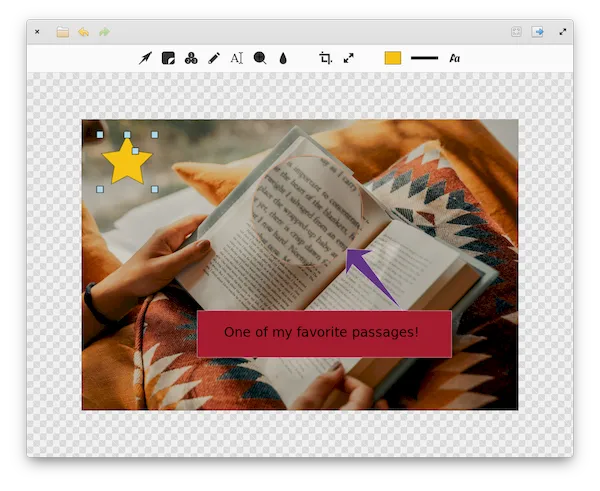Conheça o Annotator, uma ferramenta de anotação para desktops Linux. Confira os detalhes desse aplicativo e veja como instalar.
Às vezes, quero fazer anotações em uma imagem rapidamente, mas sem carregar um aplicativo de edição de imagem completo como o GIMP.
Hoje encontrei um aplicativo incrível que me permite fazer exatamente isso, o Annotator.
Annotator, uma ferramenta de anotação para desktops Linux
Annotator de Trevor Williams é uma espécie de cruzamento entre o aplicativo macOS Preview (que possui ferramentas de marcação poderosas integradas) e o FOSS-fave Shutter.
De fato, até agora, minha ferramenta preferida para anotar imagens no Linux é o Shutter (ou Flameshot, embora só possa anotar capturas de tela que você tira com ele), embora sua interface do usuário esteja um pouco desatualizada e alguns recursos estejam faltando.
Então, quando vi o Annotator no AppCenter elementar, tive que tentar – e estou feliz por ter feito isso! É brilhante para adicionar texto, frases de destaque e outros destaques visuais às imagens (porque você pode abrir qualquer formato de imagem compatível; eles não precisam ser capturas de tela) e exportá-los rapidamente para postar/enviar/compartilhar em outro lugar.
Na verdade, estou tentado a dizer que é o melhor aplicativo de anotador de imagens para Linux que eu encontrei em muito tempo.
Não deixe que o fato de ser “projetado para sistemas operacionais elementares” o desanime. Você pode instalar o Annotator em qualquer distribuição Linux que suporte Flatpak. Eu experimentei a ferramenta no Fedora e embora existam (no momento) alguns ícones ausentes, a funcionalidade principal está intacta.
Conforme mencionado, você não está limitado a marcar capturas de tela com o Annotator. Ele pode abrir (quase) qualquer arquivo de imagem válido em seu sistema, incluindo .jpeg, .png, etc.
Ele também pode – alerta de recurso legal – abrir uma imagem salva atualmente em sua área de transferência. Isso é uma verdadeira economia de tempo.
Você pode decorar imagens com uma variedade de desordem na tela, como formas, setas e texto, bem como acentos avançados como áreas de ampliação, contadores e ofuscação (perfeito para desfocar dados confidenciais como o URL de teste omg, Joey).
E muitos desses elementos podem ser personalizados ainda mais na tela. Por exemplo, você pode ajustar a direção, o tamanho e o ângulo das pontas das setas; sobrescrever números de contadores incrementais; e redimensionar o zoom do anel de ampliação (bem como a posição).
Depois de adicionados, os elementos podem ser editados, movidos e reorganizados livremente.
A tela também pode ser panorâmica e você pode aumentar e diminuir o zoom facilmente. Eu trabalho com capturas de tela de tamanhos variados, então eu particularmente gosto de ter a opção de ‘zoom para caber na janela’.
Resumo dos recursos do Annotator:
- Abrir imagens de um arquivo ou área de transferência
- Adicione formas, incluindo setas, círculos e linhas
- Adicionar contadores
- Adicione uma variedade de adesivos/glifos coloridos
- Desenhe à mão livre
- Adicionar texto (com opções de cor/fonte)
- Destacar áreas usando círculos de ampliação
- Desfocar/ofuscar dados
- Cortar, redimensionar e adicionar bordas de imagem
- Desfazer/refazer ilimitado de qualquer alteração
- Exportar para JPEG, PNG, TIFF, BMP, PDF e SVG
- Suporte para copiar imagens anotadas para a área de transferência
O Annotator é um software de código aberto gratuito disponível no elementary AppCenter, embora possa ser instalado em qualquer distro que ofereça suporte a Flatpak, apenas clicando no seguinte endereço.
Ou abra um terminal e use esses comandos:
wget https://flatpak.elementary.io/repo/appstream/com.github.phase1geo.annotator.flatpakref
flatpak install com.github.phase1geo.annotator.flatpakref
Pronto! Agora, quando quiser iniciar o programa, digite flatpak run com.github.phase1geo.annotator em um terminal.
Você também pode tentar iniciar o programa no menu Aplicativos/Dash/Atividades ou qualquer outro lançador de aplicativos da sua distro, ou digite annotator ou em um terminal, seguido da tecla TAB.